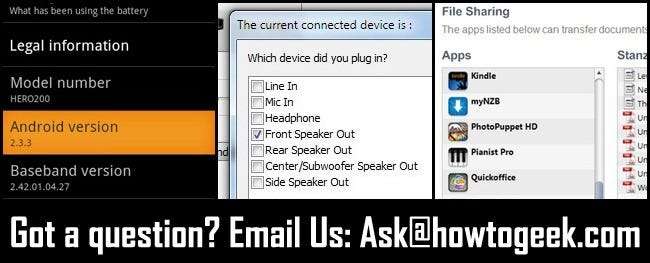
Ogni settimana ci immergiamo nel nostro raccoglitore di lettere per rispondere alle tue pressanti domande tecniche. Questa settimana daremo un'occhiata a come controllare la tua versione di Android, utilizzare contemporaneamente l'altoparlante e la porta delle cuffie e caricare i file sul tuo iPad.
Controllo del numero di versione del sistema operativo Android
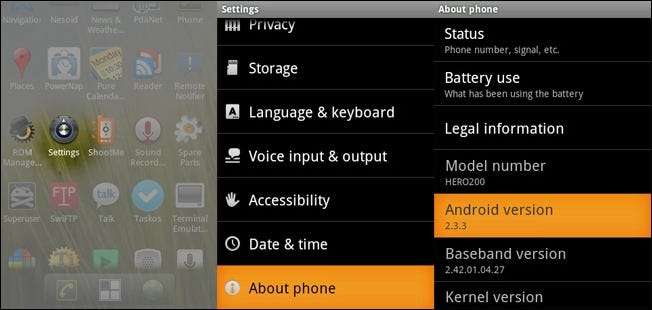
Caro fanatico di How-To,
Mi sento come se dovessi essere rimandato alla scuola per principianti anche solo per averlo chiesto, ma non riesco (per la vita di me!) Capire quale versione del sistema operativo Android ho. Ho letto tutte queste recensioni di applicazioni che dicono 1.6+ o simili, ma non ho idea se includa me. Come posso controllare?
Cordiali saluti,
Versione curiosa nel Vermont
Cara versione curiosa,
Non essere duro con te stesso, tutti sono un principiante a un certo punto e sempre più in modi microcosmici mentre la tecnologia cambia rapidamente (Android è stato rilasciato solo nel 2008, dopotutto). Per controllare il numero di versione, è necessario aprire l'elenco delle applicazioni (in genere accessibile premendo l'icona delle applicazioni che si trova sui dock della maggior parte delle applicazioni della schermata iniziale). Dopo aver visualizzato l'elenco principale delle applicazioni, vai a Impostazioni -> Informazioni sul telefono . Nella sezione Informazioni sul telefono troverai una serie di statistiche sul tuo telefono inclusa, nella versione Android, la versione del sistema operativo per il tuo telefono. Nel caso del tuo telefono di prova puoi vedere che la versione corrente del sistema operativo è 2.3.3.
Abilitare il jack per cuffie per l'uscita simultanea di altoparlanti / cuffie
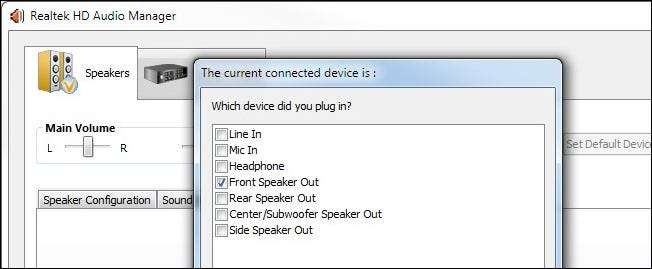
Caro fanatico di How-To,
Esiste comunque che sia il jack di uscita dell'altoparlante sia il jack delle cuffie attivi contemporaneamente? Ogni volta che collego le cuffie al mio computer, disattiva automaticamente gli altoparlanti esterni. E se volessi usarli entrambi contemporaneamente (per due set di altoparlanti)? Aiuto!
Tutti i porti più avanti in Pennsylvania
Caro All Ports,
Non avevamo mai tentato di utilizzare entrambe le porte audio contemporaneamente prima, quindi ci è voluto un po 'di ritocchi per capire se fosse possibile anche senza un pesante hacking hardware / software. Utilizzando i driver Windows predefiniti (abbiamo testato tutto su una macchina Windows 7) non siamo stati in grado di forzare la porta delle cuffie e la porta di uscita audio sul retro del computer per produrre suoni contemporaneamente.
Tuttavia, quando abbiamo caricato i driver per la scheda audio (invece di utilizzare i driver Windows predefiniti) siamo stati in grado di accedere a un pannello di controllo più dettagliato. Il nostro computer aveva una scheda audio RealTek incorporata nella scheda madre (una configurazione piuttosto comune). Dopo aver installato i driver RealTek e aperto il pannello di controllo RealTek siamo stati in grado di specificare (in questo caso cliccando su un diagramma visivo delle porte disponibili) cosa doveva fare il jack per le cuffie. L'abbiamo passato da "Headphone" a "Front Speaker Out". Dopodiché, sia il secondo set di altoparlanti che abbiamo collegato al jack delle cuffie che gli altoparlanti principali hanno emesso lo stesso suono. Una rapida ricerca su Google ha mostrato che molti altri produttori di schede audio forniscono un pannello di controllo del driver avanzato simile.
Se non sei sicuro di quale scheda madre / scheda audio possiedi, ti consigliamo utilizzando SIW per scoprirlo . Una volta che hai il modello specifico per la scheda madre e / o la scheda audio, puoi cercare i driver appropriati.
Caricamento di file su un iPad
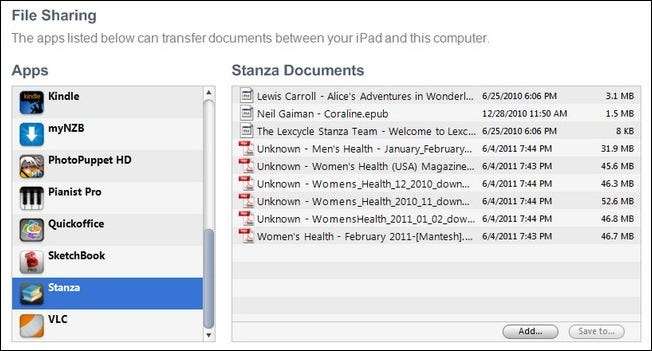
Caro fanatico di How-To,
Recentemente ho vinto un iPad a un picnic aziendale. Sono un principiante assoluto quando si tratta di qualsiasi cosa relativa al Mac e non ho mai posseduto alcun dispositivo iOS prima. Mi trovo sconcertato dal compito più semplice: caricare file su quella dannata cosa! Non capisco? Perché non posso montare l'iPad come una chiavetta USB e semplicemente copiare i filmati e le immagini che voglio mettere su di esso?
Ho cercato su Google, ma molte delle risposte che ho trovato riguardavano cose complesse come la copia di file tra iPad. Immagino che tutti quelli che hanno un iPad sappiano già come caricare i file su di esso!
Fileless a Fresno
Caro Fileless,
Non sentirti male. Ottenere file su dispositivi iOS è completamente contro intuitivo. Per altri dispositivi, come telefoni e tablet Android, puoi semplicemente copiare i file che desideri utilizzare sulla scheda SD. Apple mantiene un dominio abbastanza stretto su tutto, incluso il modo in cui i file vengono caricati sui propri dispositivi. Invece di montare il dispositivo è necessario caricare i file tramite iTunes.
Carica iTunes, collega il tuo iPad con il cavo di sincronizzazione, quindi fai clic su di esso (lo troverai sotto Dispositivi nella colonna di navigazione a sinistra). Lì troverai una barra di navigazione nella parte superiore del riquadro con elementi come Riepilogo, Informazioni, App, ecc. Puoi trascinare e rilasciare e / o selezionare una cartella da sincronizzare nelle sezioni per film, musica e foto. Per altri file dovrai specificare l'applicazione stessa nel menu delle app. Fare clic su App, quindi scorrere verso il basso fino alla fine del riquadro. Qui troverai tutte le app che hai sul tuo iPad che accettano file esterni. Nello screenshot qui sopra puoi vedere i file che sono stati sincronizzati con il visualizzatore di documenti Stanza. È possibile trascinare e rilasciare i file nell'elenco dei file o fare clic sul pulsante Aggiungi per aggiungerli utilizzando Explorer.
Hai una domanda tecnica urgente? Mandaci un'e-mail a [email protected] e faremo del nostro meglio per rispondere.







